Tutorial Konfigurasi Proxy Squid di Linux

- 927
- 42
- Enrique Purdy
Squid adalah server proxy yang kuat yang mendukung caching untuk protokol seperti HTTP, HTTPS, dan FTP. Ini memiliki kemampuan untuk mempercepat permintaan web dengan caching yang sering diakses situs web, dan melayani cache itu untuk meminta klien. Ini adalah cara yang bagus bagi jaringan untuk mengurangi konsumsi bandwidth dan memberikan waktu respons yang lebih lezat untuk penelusuran web.
Dalam panduan ini, kami akan membahas instruksi langkah demi langkah untuk mengunduh, menginstal, dan mengkonfigurasi proxy cumi pada sistem Linux. Ikuti bersama kami untuk mendapatkan pengaturannya pada sistem Anda sendiri, yang dapat menyediakan caching hanya untuk diri Anda sendiri atau sampai ke seluruh organisasi komputer.
Dalam tutorial ini Anda akan belajar:
- Cara mengunduh dan menginstal proxy squid di distro linux utama
- Cara Mengkonfigurasi Proxy Squid
- Cara mengkonfigurasi browser untuk menggunakan proxy cumi
 Mengkonfigurasi Proxy Squid di Linux
Mengkonfigurasi Proxy Squid di Linux | Kategori | Persyaratan, konvensi atau versi perangkat lunak yang digunakan |
|---|---|
| Sistem | Distro Linux apa pun |
| Perangkat lunak | Proxy Squid |
| Lainnya | Akses istimewa ke sistem Linux Anda sebagai root atau melalui sudo memerintah. |
| Konvensi | # - mensyaratkan perintah linux yang diberikan untuk dieksekusi dengan hak istimewa root baik secara langsung sebagai pengguna root atau dengan menggunakan sudo memerintah$ - mensyaratkan perintah Linux yang diberikan untuk dieksekusi sebagai pengguna biasa |
Cara mengunduh dan menginstal proxy squid di distro linux utama
Squid tersedia dari repositori default sebagian besar distro Linux, sehingga Anda dapat menggunakan paket manajer sistem untuk menginstal perangkat lunak. Gunakan perintah yang sesuai di bawah ini untuk menginstalnya.
Untuk menginstal Squid di Ubuntu, Debian, dan Linux Mint:
$ sudo apt install cumi
Untuk memasang cumi -cumi di Centos, Fedora, Almalinux, dan Red Hat:
$ sudo dnf menginstal cumi -cumi
Untuk menginstal cumi -cumi di Arch Linux dan Manjaro:
$ sudo Pacman -s Squid
Cara Mengkonfigurasi Squid
Setelah Squid diinstal, gunakan instruksi berikut untuk mendapatkannya dikonfigurasi dengan daftar kontrol akses, otentikasi, dan memungkinkannya melalui sistem firewall.
- Pastikan Squid sedang berjalan dan diaktifkan untuk memulai secara otomatis setelah reboot sistem dengan mengeksekusi perintah SystemD berikut.
$ sudo Systemctl Enable - -Now Squid
- Untuk membuat perubahan konfigurasi ke cumi -cumi, buka file berikut di Nano atau editor teks favorit Anda. Kami akan melalui beberapa konfigurasi yang paling umum dalam langkah -langkah berikut.
$ sudo nano/etc/cumi/cumi.conf
- Temukan
http_portPetunjuk jika Anda ingin mengubah port mendengarkan untuk Squid. Secara default, sudah diatur ke port 3128. - Squid menggunakan daftar kontrol akses untuk menentukan siapa yang diizinkan untuk terhubung dan menggunakan proxy. localhost (sistem tempat cumi diinstal) serta sebagian besar jaringan lokal sudah dapat mengakses Squid tanpa masalah, tetapi jaringan tambahan dan alamat IP perlu dikonfigurasi dalam ACL jika Anda ingin mengizinkannya mengaksesnya. Cara termudah untuk melakukan ini adalah dengan mengadaptasi daftar jaringan IP internal Squid agar sesuai dengan kebutuhan Anda sendiri. Anda juga dapat menambahkan jaringan tambahan dan alamat IP di bagian yang sama ini.
- Jika Anda ingin mengonfigurasi otentikasi, gunakan
opensslalat untuk menghasilkan kata sandi terenkripsi dan menambahkannya ke/etc/squid/httpauthfile (atau beri nama file apa pun yang Anda inginkan). Ambil contoh berikut di mana kami mengkonfigurasi pengguna dengan namaLinuxConfigdan kata sandimypass.$ printf "linuxconfig: $ (openssl passwd -crypt 'mypass') \ n" | sudo tee -a/etc/squid/httpauth
- Selanjutnya, kita perlu mengedit
/etc/cumi/cumi -cumi.conffile untuk membuat ACL bernamamyauthyang menggunakan otentikasi yang telah kami buat. Tambahkan baris berikut.AUTH_PARAM Program Dasar/usr/lib/squid3/basic_ncsa_auth/etc/squid/htpasswd auth_param ranah dasar acl myauth proxy_auth diperlukan
Dan tambahkan baris ini di mana saja di atas itu
http_access menyangkal semuagaris:http_access mengizinkan myauth
- Akhirnya, simpan perubahan Anda pada file dan kemudian restart cumi untuk perubahan yang berlaku.
$ sudo systemctl restart cumi
- Jika firewall Anda aktif, Anda harus mengizinkan cumi -cumi melalui firewall untuk sistem lain untuk terhubung. Tetapi Anda tidak perlu mengubah aturan firewall untuk mengizinkan localhost. Jika Anda menggunakan firewall UFW:
$ sudo ufw izinkan 'cumi'
Jika Anda menggunakan firewalld:
$ sudo firewall-cmd --permanent --add-service = cquid $ sudo firewall-cmd-reload
 Ubah port mendengarkan HTTP jika Anda tidak ingin default
Ubah port mendengarkan HTTP jika Anda tidak ingin default 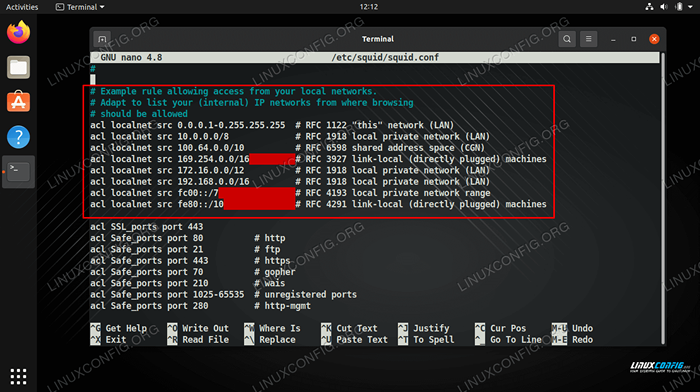 Mengkonfigurasi Daftar Kontrol Akses dengan Alamat IP
Mengkonfigurasi Daftar Kontrol Akses dengan Alamat IP Konfigurasikan browser untuk menggunakan proxy cumi
Pertama, periksa untuk melihat apakah browser Anda memiliki pengaturan konfigurasi proxy, biasanya terletak di dalam bagian jaringan menu konfigurasi. Masukkan alamat IP atau nama host dan port server cquid Anda agar lalu lintas jaringan Anda dialihkan melalui proxy.
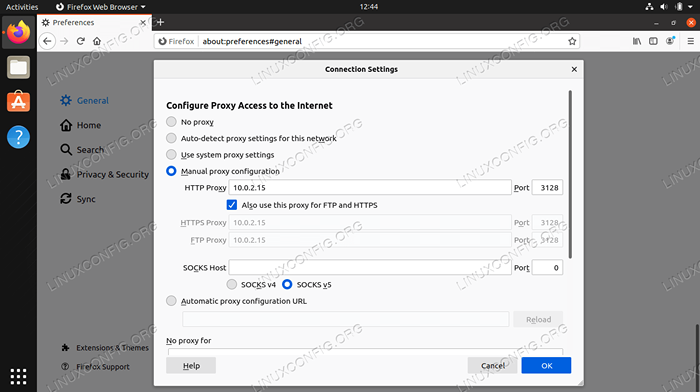 Mengkonfigurasi Firefox untuk Menggunakan Squid Proxy Server
Mengkonfigurasi Firefox untuk Menggunakan Squid Proxy Server Jika browser Anda tidak memiliki opsi ini, maka ia menggunakan pengaturan proxy sistem. Anda harus mengkonfigurasi proxy sistem, apakah Anda berada di Linux, Windows, MacOS, dll.
Jika Anda perlu mengotentikasi dengan proxy cumi di Firefox, Anda akan memerlukan addon untuk memfasilitasi konfigurasi itu. Disarankan untuk mengunduh dan menginstal foxyproxy untuk ini.
Anda dapat melihat situs web diakses melalui proxy Squid dengan memeriksa mengakses.catatan mengajukan.
$ sudo kucing/var/log/cumi/akses.catatan
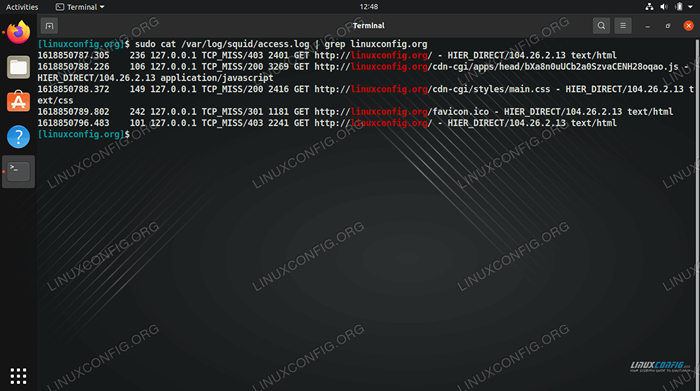 Memeriksa file log akses cumi -cumi
Memeriksa file log akses cumi -cumi Di tangkapan layar di atas, kita melihat bahwa LinuxConfig.org telah diakses melalui proxy.
Menutup pikiran
Dalam panduan ini, kami belajar cara mengunduh dan menginstal proxy cumi pada sistem Linux. Kami juga melihat cara mengkonfigurasi proxy cumi dengan daftar kontrol akses atau otentikasi. Server proxy harus membantu mempercepat penelusuran web dengan menjaga data situs populer di -cache.
Tutorial Linux Terkait:
- Daftar dan Instalasi Klien FTP di Ubuntu 22.04 Linux…
- Hal -hal yang harus diinstal pada ubuntu 20.04
- Daftar dan Instalasi Klien FTP di Ubuntu 20.04 Linux…
- Mengatur server FTP di Linux
- Cara mengatur server ftp/sftp dan klien di almalinux
- Cara Terhubung ke Server FTP Menggunakan Python
- Pengantar Otomatisasi Linux, Alat dan Teknik
- Bagaimana bekerja dengan WooCommerce Rest API dengan Python
- Cara membersihkan cache firefox di linux
- Hal -hal yang harus dilakukan setelah menginstal ubuntu 20.04 FOSSA FOSSA Linux

